苹果手机如何撤销已发图片,在现代社交媒体的日常应用中,图片的传递已经成为我们生活中不可或缺的一部分,有时候我们可能会不小心发送了一张不合适的图片,或者后悔将某些私人照片发送给了错误的人。针对这些情况,苹果手机提供了一种简单而有效的方法来撤销已发送的图片。而在微信聊天中,苹果手机也提供了撤回聊天图片消息的功能,让我们能够更好地控制我们的图片传递和隐私保护。本文将介绍如何在苹果手机上撤销已发送的图片以及在微信中撤回聊天图片消息的方法,为我们的社交媒体使用带来更多便利和安全保障。
苹果手机微信撤回聊天图片消息方法
操作方法:
1.我们打开苹果手机的微信进入后,选择自己任意的联系人进入。
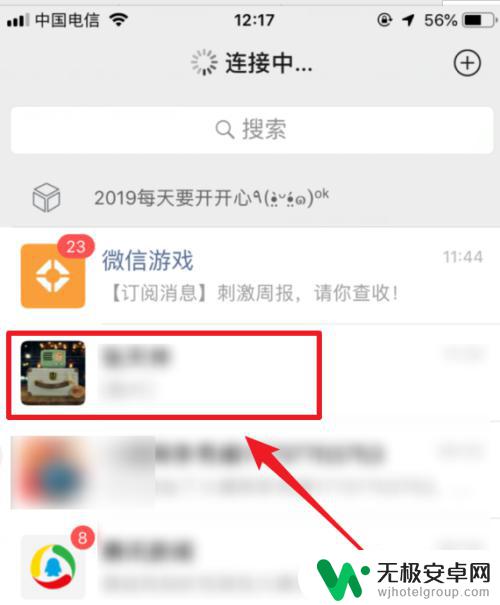
2.进入后,我们给好友发送图片。然后,轻触图片不松手,注意不要向下按。否则会打开图片。轻触图片后不松手,上方会出现撤回的选项。我们点击该选项。
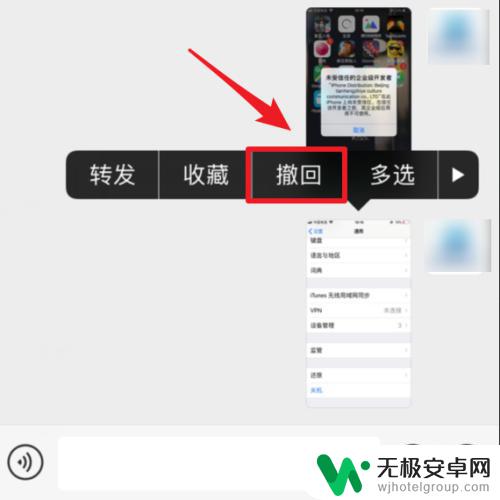
3.点击后,下方会提示我们是否要撤回该信息,我们点击确定的选项。
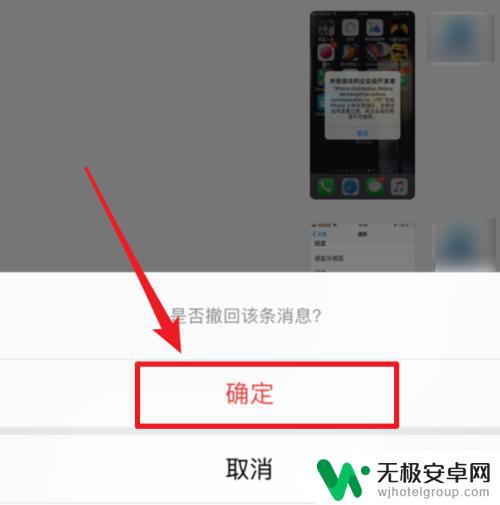
4.点击后,图片即可撤回。同时页面会提示我们,仅可以撤回2分钟内的消息。
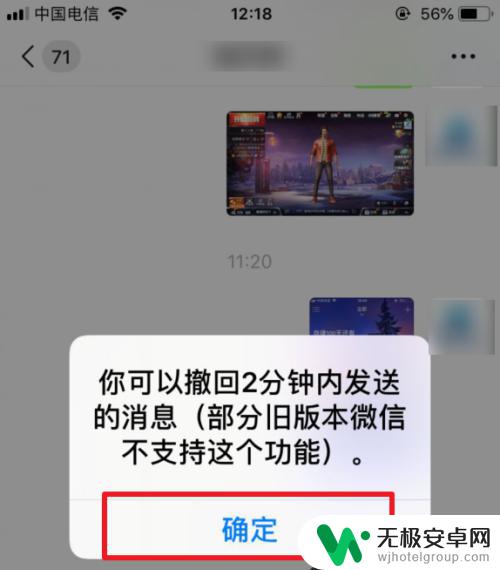
5.确定后,在聊天记录中。就会提示我们撤回了一条信息,这时就看不到我们发送的图片。
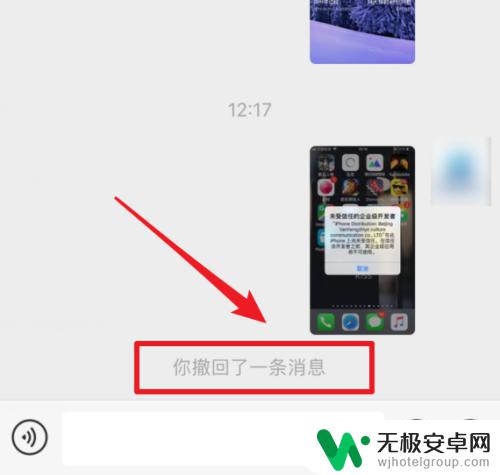
6.如果长按图片,则会使用3d touch功能,将图片打开。如下图,这时候就没有撤回的选项。所以需要撤回图片时,要注意力度,一定要轻触长按图片才可以。
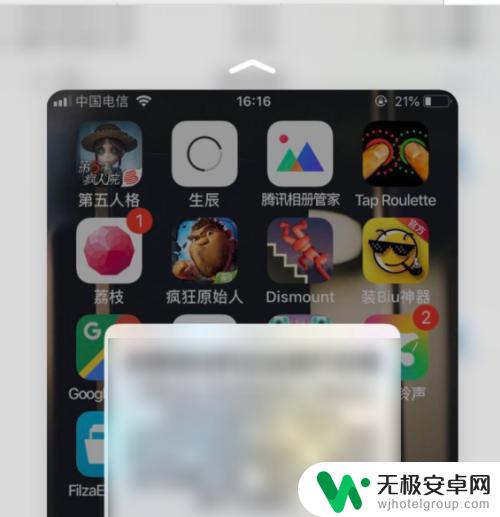
以上是关于如何撤销已发送图片的全部内容的苹果手机操作方法,希望这些方法能帮助到大家,如果还有不清楚的地方,请根据小编的指引进行操作。











